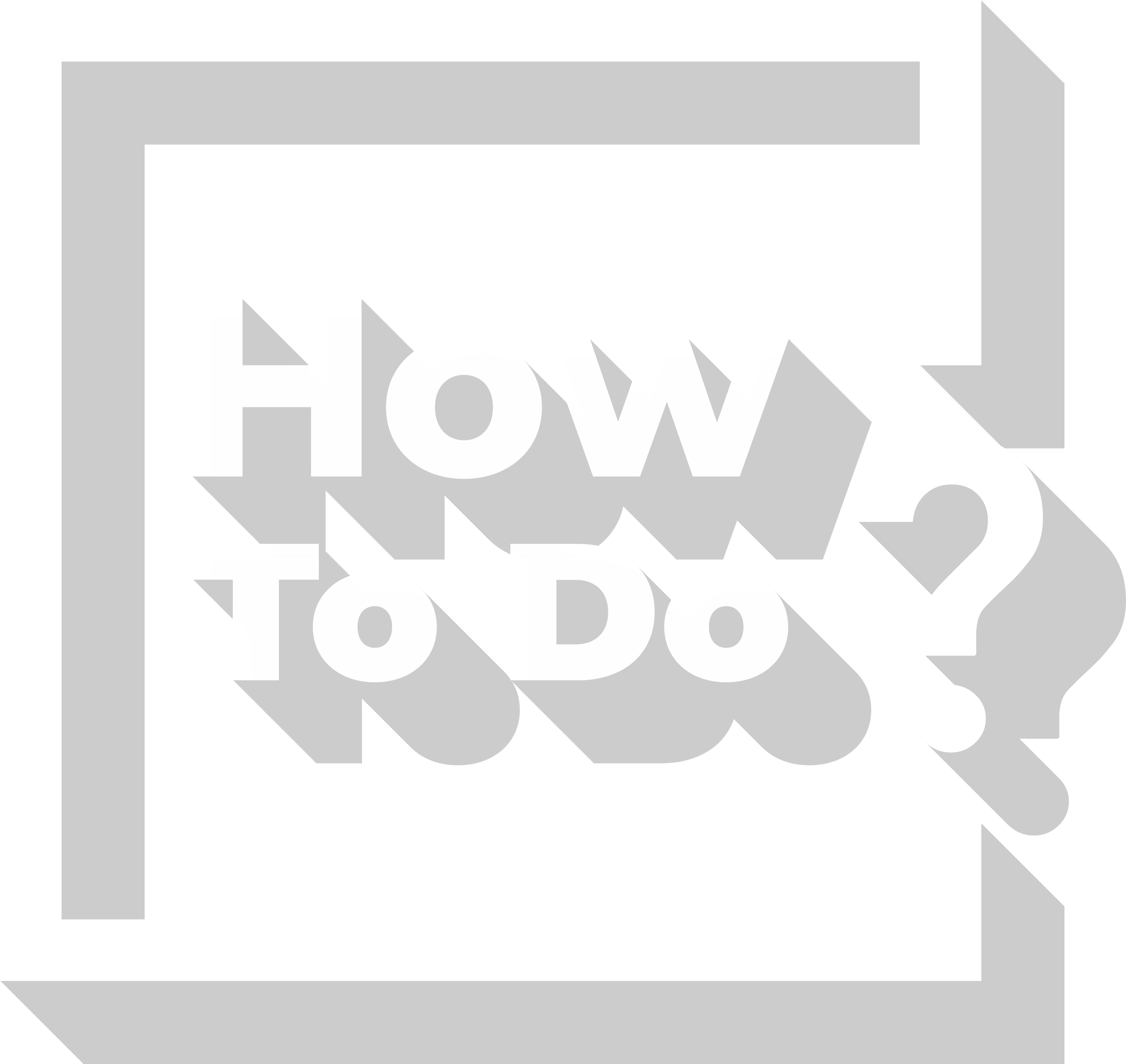YouTube, günümüzün en yoğun şekilde kullanılan video yükleme ve izleme sitesi. YouTube’da her gün, yaklaşık 5 milyar video izleniyor. Siteye geçen her bir dakikada 300 saatlik video yükleniyor. YouTube bir şekilde hepimizin hayatında belirli bir yere sahip. YouTube’a video yüklemek, sitedeki videoları izlemek veya paylaşmak çok kolay. Bunlar da sitenin başarısını etkileyen faktörler. Bununla birlikte, çeşitli nedenlerle, birçok kişi YouTube’dan nasıl video indirileceğini merak ediyor. YouTube’dan video indirmenin çeşitli yöntemleri ve kullanılabilecek çeşitli araçlar mevcut. Bu yazımızda, YouTube’dan bilgisayara video indirmek için en yaygın şekilde kullanılan yöntemlerden birisini sizin için adım adım açıkladık.
YouTube’dan Bilgisayara Nasıl Video İndirilir?
Adım 1: Yardımcı Programı Bilgisayarınıza İndirin

Bu yazımızda açıkladığımız yöntemde, ClipGrab isimli yazılımdan faydalanılıyor. Çok kişi tarafından kullanıldığından, kullanımı kolay ve ücretsiz ve açık kaynak kodlu olduğundan bu yazılımı tercih ettik. İlgili yazılımı clipgrab.org adresinden; Windows, macOS ve Linux Ubuntu için indirebilirsiniz. İnen dosyayı tıklayarak çalıştırın. Yükleme tamamlandığında, “Finish”e tıklayın.
Adım 2: Bilgisayarınıza İndirmek İstediğiniz Videonun Linkini Yapıştırın
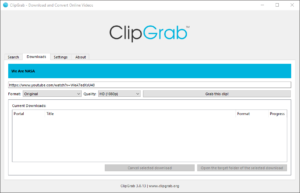
Öncelikle internet tarayıcınızı açın ve bilgisayarınıza indirmek istediğiniz videoyu bulun. Video internet tarayıcınızda açıkken, URL adresini kopyalayın. Ardından ClapGrab’e geri dönün. İndirmeler sekmesini tıklayın ve kopyaladığınız linki boşluğa yapıştırın.
Adım 3: İndirme Tercihlerinizi Belirleyin
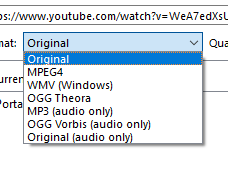
Öncelikle videoyu hangi formatta indirmek istediğinize karar vermelisiniz. Seçenekleriniz, Orijinal, MPEG4, WMV, OGG Theora, OGG Vorbis, Orijinal (yalnızca ses) ve MP3’tür. Orijinal, MPEG4, WMV veya OGG Theora’yı seçtiğinizde videonun tamamını indirirsiniz. Öte yandan Original (yalnızca ses), OGG Vorbis veya MP3 seçerseniz, videonun yalnızca sesini indirirsiniz. Ardından videoyu hangi kalitede indirmek istediğinizi seçeceksiniz. Son olarak “Bu videoyu kap” butonuna tıklayın. Yazılım, video ve ses dosyalarını “varsayılan” olarak bilgisayarınızın Masaüstü klasörüne kaydetmektedir. Eğer dosyanın başka bir yere kaydedilmesini istiyorsanız, Ayarlar sekmesinde istediğiniz değişikliği yapabilirsiniz.
Sıkça Sorulan Sorular
Videoyu Bilgisayara İndirmek Ne İşe Yarar?
Bilgisayarınıza indirdiğiniz bir videoyu, internet bağlantınız olsa da olmasa da istediğiniz zaman, istediğiniz kadar izleyebilirsiniz. Özellikle belli bir süre internet bağlantınız olmayacaksa veya internet bağlantınız yavaşsa, bu durum avantajlı olabilir. Ayrıca indirdiğiniz videoyu bilgisayarınızdan başka cihazlarınıza aktarmanız da mümkündür.
YouTube’dan Video İndirmek Yasal Mı?
YouTube’dan video indirmek, eğer ilgili videonun sahipleri izin veriyorsa, yasaldır ve YouTube kurallarına uygundur. Eğer videonun sahibi bunun için özellikle izin verdiğini belirtmiyorsa, video indirmenin 2 türlü sakıncası olabilir. Birincisi, video telifli olabilir. Telifli bir videoyu izinsizce indirmek, telif hakkının ihlal edilmesidir. İkincisi, bu durum YouTube kurallarına aykırıdır. YouTube, özellikle izin verilmediği takdirde, videoların indirilmemesi gerektiğini belirtmektedir. Öte yandan, eğer videoyu yaymayı planlamıyorsanız, kendi kişisel kullanımınız için indiriyorsanız, muhtemelen herhangi bir sorun yaşamazsınız.
YouTube’dan Resmi Olarak Video İndirmenin Bir Yolu Var Mı?
Eğer YouTube Premium üyesiyseniz, resmi Youtube uygulamalarını (YouTube, YouTube Music ve YouTube Gaming) kullanarak, daha sonra çevrimdışı olsanız bile izlemek üzere, istediğiniz YouTube videolarını cihazınıza indirebilirsiniz. Ancak indirilen videoları yalnızca YouTube uygulamaları üzerinden görüntüleyebilirsiniz ve bu videoları başka bir cihaza aktaramazsınız.